3 совета по защите ваших данных в Microsoft Edge
Если вы регулярно пользуетесь Интернетом, вы, вероятно, знакомы с файлами cookie, которые представляют собой файлы данных, предназначенные для запоминания информации о вас, например, вашей информации для входа и того, что вы положили в корзину. Тем не менее, файлы cookie могут повлиять на ваши данные и безопасность. Если вы хотите лучше защитить свои данные, вам лучше прислушаться.
Microsoft Edge предлагает ряд опций для лучшей защиты данных, но эти настройки сложно найти. Мы покажем вам три простых способа защитить ваши данные.
Дальнейшее чтение: 5 причин, по которым Microsoft Edge лучше Chrome
1. Запретите сторонние файлы cookie
Файлы cookie — это небольшие текстовые файлы, которые копируются на ваш компьютер с веб-сайтов, которые вы просматриваете. Основные файлы cookie могут быть прочитаны только веб-сайтом, который их установил. Например, в интернет-магазинах они используются для идентификации корзины покупок покупателя. С другой стороны, сторонние файлы cookie обычно размещаются рекламодателями. Они используются для распознавания пользователя, поэтому их также называют файлами cookie отслеживания.
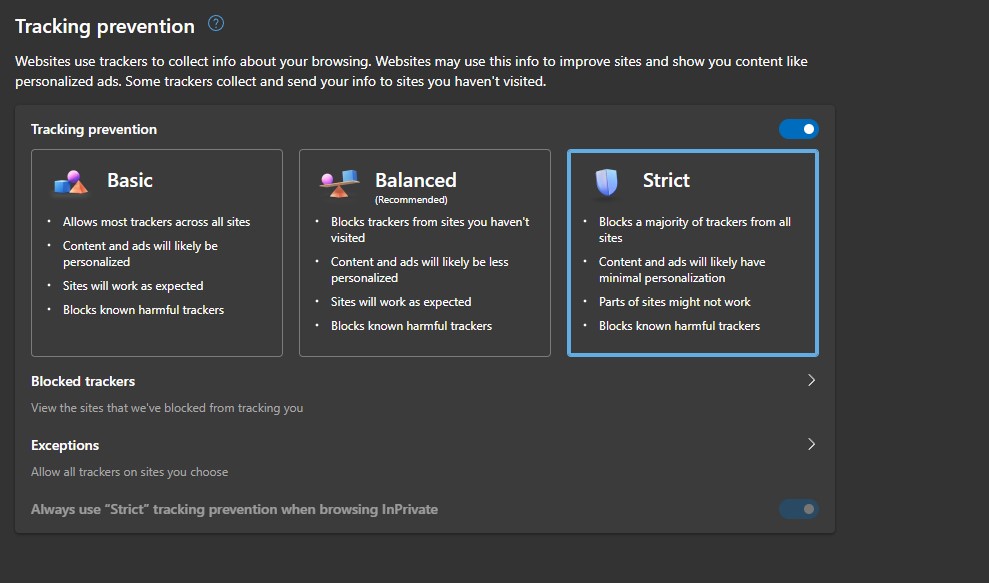
Чтобы заблокировать файлы cookie, в Edge выполните следующие действия:
- Откройте меню в правом верхнем углу через три точки и выберите «Настройки».
- Нажмите «Конфиденциальность, поиск и службы» и просмотрите «Предотвращение отслеживания».
При настройке по умолчанию «Сбалансированный» браузер блокирует только сторонние файлы cookie. При выборе «Строгого» все файлы cookie отклоняются. Если этот параметр вызывает проблемы с веб-сайтом, вы можете добавить его в список «Исключения».
2. Удалить данные браузера
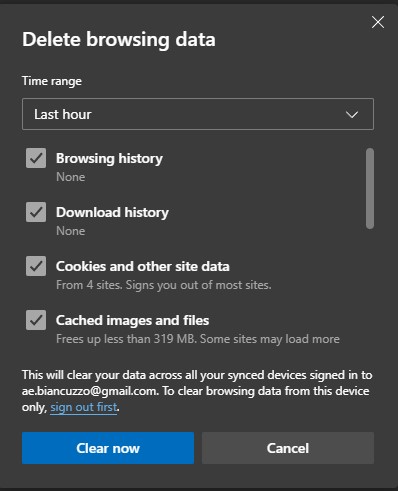
В зависимости от выбранных вами настроек файлов cookie вам следует активно удалять накопленные файлы cookie каждые несколько недель. Edge суммирует эти функции в разделе «Настройки — Конфиденциальность, поиск и службы».
- Нажмите «Выбрать элементы для удаления» и определите «Диапазон времени».
- Установите флажок рядом с «Файлы cookie и другие данные веб-сайта» и нажмите «Удалить сейчас».
3. Используйте вкладки песочницы
Для повышения безопасности Edge можно запускать в изолированной среде. Для этого выполните следующие действия:
- Установите флажок «Защитник приложений Microsoft Defender» на панели управления Windows в разделе «Программы и компоненты — Включение или отключение функций Windows».
- Подтвердите действие, нажав «ОК», и перезагрузите Windows.
Примечание: Эта опция доступна только в версиях Pro и Enterprise Windows 10 и 11.
Вы найдете запись «Новое окно Application Guard» в правом верхнем углу трехточечного меню в Edge. Это открывает браузер в песочнице, из которой ничто не может выбраться. Если вы используете его для открытия зараженной вредоносной программой страницы в Интернете, вредоносная программа не сможет перейти на ваш компьютер.
Эта статья первоначально появилась в нашем родственном издании. ПК-ВЕЛЬТ и был переведен и локализован с немецкого языка.
